نظرة سريعة هي ميزة على نظام التشغيل macOS تتيح لك معاينة الملف بسرعة. وهو يدعم عددًا قليلاً من تنسيقات الملفات المختلفة وهو شائع جدًا ، وهناك تطبيقات تنسخها Windows 10. هذه الميزة رائعة لأنها سريعة ، لكن إذا كانت Quick Look تميل إلى التعطل ، أو استغرقت وقتًا طويلاً لعرض الملف الذي تريد معاينته فعليًا ، فإنها تفوق الغرض من امتلاكه. إذا كانت Quick Look عالقة عند التحميل ، فإليك كيفية إصلاحها.
إصلاح نظرة سريعة عالقة في التحميل
افتح Finder وانتقل إلى الموقع التالي ؛
~/Library/QuickLook
هنا ، يجب أن يكون هناك ملف يسمى DropboxQL.qlgenerator إذا كنت تستخدم Dropbox على جهاز Mac. احذف هذا الملف. إذا كنت لا تستخدم Dropbox على جهاز Mac ، فيمكنك تخطي هذه الخطوة ، إذا كانت تطبيقات الخدمة السحابية الأخرى مثبتة على نظامك ، وكان أحدها لديه ملف "qlgenerator" في هذا الموقع ، احذفه.
بعد ذلك ، أعد تشغيل الباحث. اضغط على اختصار لوحة المفاتيح Command + Option + Escape ، وحدد Finder ، وانقر فوق إعادة التشغيل.
بعد إعادة تشغيل Finder ، افتح Terminal وقم بتشغيل الأمر التالي. ستحتاج إلى المصادقة باستخدام كلمة مرور المستخدم.
sudo update_dyld_shared_cache -force
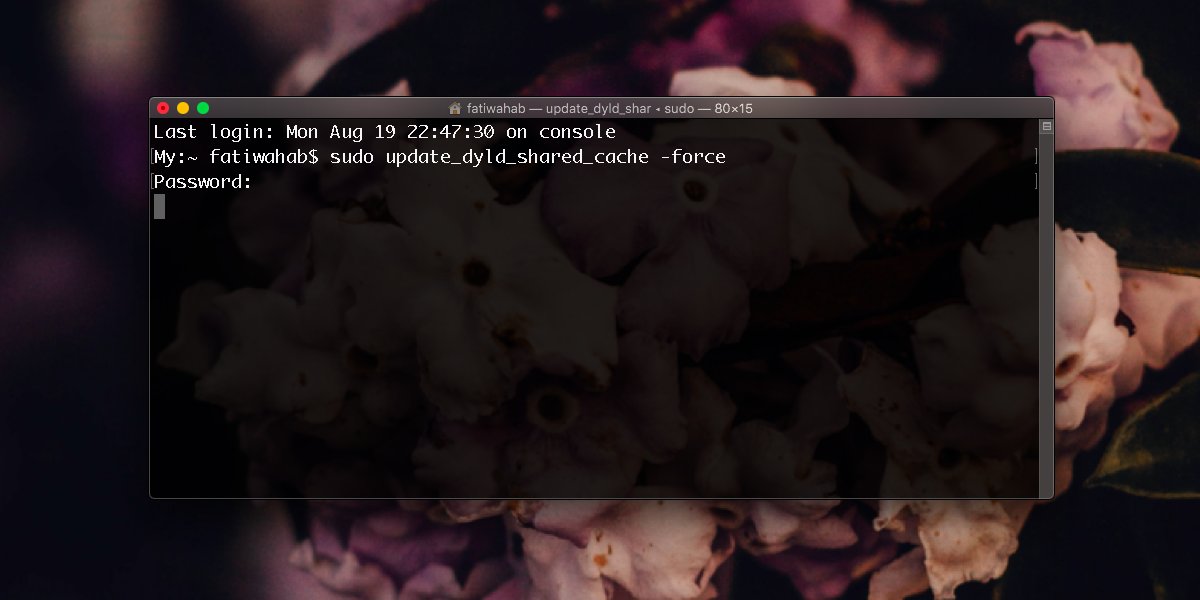
يستغرق الأمر حوالي دقيقة لإكماله ولكنه قد يستغرق وقتًا أقل أو أكثر حسب نظامك.
قد تستغرق هذه الخطوة التالية بعض الوقت. افتح مراقب النشاط. يمكنك فتحه من Launchpad ، أو يمكنك البحث عنه عبر Spotlight. بمجرد أن يفتح ، ابحث عن جميع عمليات Quick Look. اضغط على مفتاح Q وسوف ينتقل إلى العملية الأولى التي تبدأ بهذه الرسالة. استمر في النقر عليه حتى تجد عملية البحث السريع. مع تسليط الضوء على العملية ، انقر على زر الإغلاق في الجزء العلوي (انظر لقطة الشاشة أدناه) لإنهائها. كرر هذا لجميع عمليات نظرة سريعة. بالإضافة إلى ذلك ، ابحث عن وقم بإنهاء كافة عمليات QuickLookSatellite.
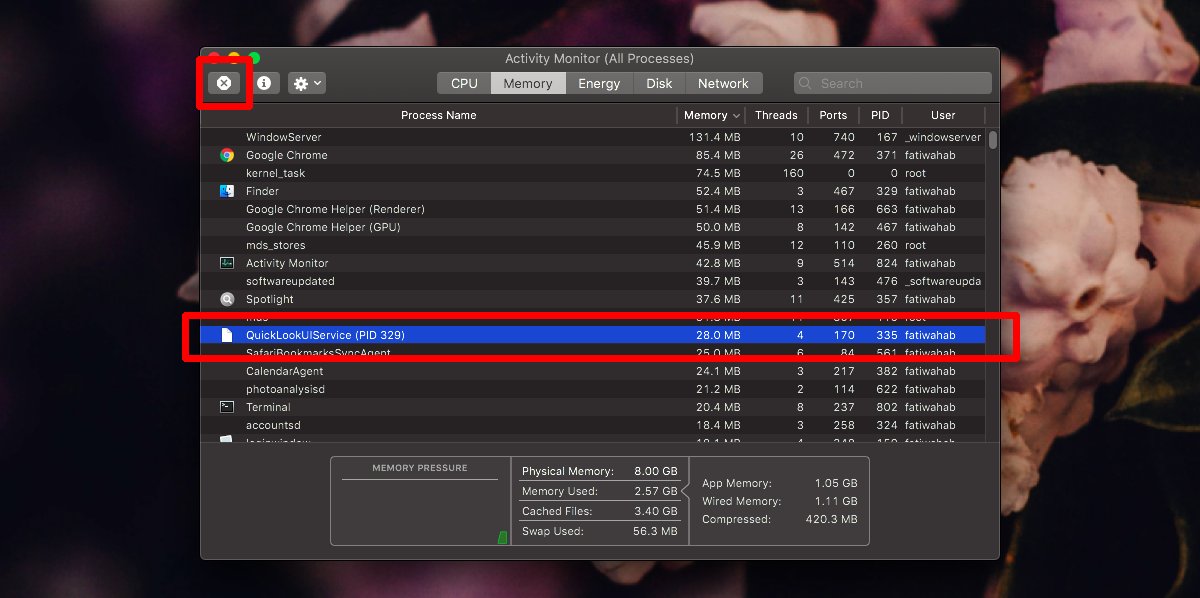
أعد تشغيل Finder مرة أخرى بنفس الطريقة التي قمت بها من قبل. عند تحديد ملف في المرة التالية والنقر فوق مفتاح المسافة ، سيتم فتح معاينة Quick Look بشكل أسرع.
لقد قمنا بتسليط الضوء على Dropbox كأحد التطبيقات التي قد تسبب مشاكل في Quick Look ، ولكنها قد لا تكون الوحيدة. قد تكون تطبيقات الخدمة السحابية الأخرى مسؤولة أيضًا ، وتطبيقات سطح المكتب ، مثل تلك التي لا تعمل مع خدمة عبر الإنترنت قد تسبب المشكلة أيضًا. على هذا النحو ، قد تحتوي هذه التطبيقات على qlgenerator في مجلد Quick Look. يمكنك محاولة حذفها. لن يكون له أي آثار سلبية طويلة أو قصيرة على جهاز Mac. سيتم إنشاء الملفات تلقائيًا مرة أخرى عند استخدامك Quick Look.
